現在、「gungiiのなるほどHack&Tips」でブログを運営していますが、もともと雑記ブログとしてスタートした記事も371となり、ブログとしての対象とするコンテンツやコンセプトを整理しなければならないと感じて、まずは特定の記事だけ別のワードプレスブログへ引越しさせて2つのブログにすることにしました。1つは、いわゆるブログですが、他の1つは技術的な内容に特化したサイトにすることにします。これまで、「ホームベーカリーを購入した」というブログから「phpMyAdminの使い方」というWeb技術の内容や「処遇改善加算手当の評価方法」等の介護業界の業務内容のブログまでが混在していましたが、閲覧する側にとって、常に興味のあるものが投稿されているとは限らない為、誰れを対象として何を話し、どうして欲しいのか?というコンセプトが曖昧になってきているのです。そこで、「gungiiのなるほどHack&Tips」という WordPress のサイトのブログ記事から゛技術的、業務的゛な内容の記事のみを残し、別のWordPressのブログ「ITシニアのリタ活スタイル(仮称)」に移行させましたので、その手順について説明します。
[ 記事の移動イメージ ]
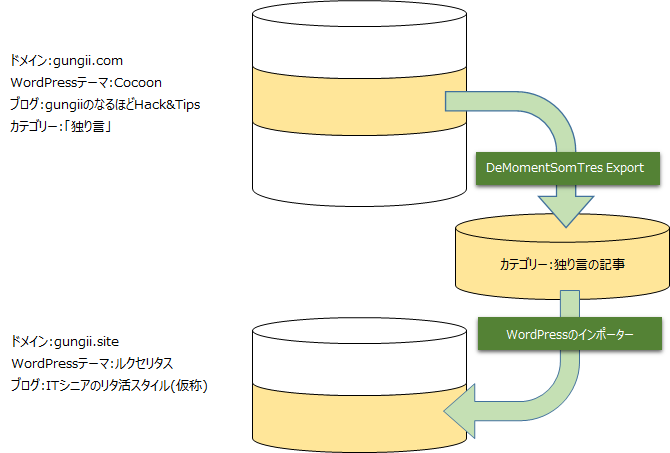
移動の手順
移動の手順
記事のカテゴリーを選択
移動するのは記事単位ではなく、カテゴリー単位で行う為、移動元の移動させたい記事のカテゴリを1つにまとめます。
留意:
移動させたい記事がいくつものカテゴリに分かれている場合は、例えば「移動」というカテゴリを新規作成して、移動させたい記事のカテゴリを「移動」に変更します。
プラグインをインストール
移動元に「DeMomentSomTres Export」というプラグインをインストールします。
記事のエキスポート
プラグインを使って、移動元から記事をエクスポートします。「.xlm形式」のファイルが出力されます。
記事のインポート
WordPressのインポーターで、「.xlmファイル」を読み込み、インポートします。
インポート前の準備
インポートの前に、「パーマリンクの設定」や「EWWW Image Optimizer」プラグインの停止、リダイレクトの準備を行います。
インポート
インポート結果の確認
インポートした移動元の記事は、「公開」から「下書き保存」に変えておきます。
リダイレクト設定をする
移転元のブログにアクセスが来た場合に自動的に移転先のブログへ転送されるように、リダイレクトという設定をします。「Simple 301 Redirects」というプラグインを使いリダイクトします。
移動の確認
移動元から移動先へ記事が正しく移動しているか?リダイレクトは効いているか?を確認します。
プラグインの停止
最後に、記事の引っ越しに使用したプラグイン「DeMomentSomTres Export」と「WordPressインポートツール」を削除します。
移動元の記事、画像の削除
移動の実際
記事のカテゴリを選択
「gungiiのなるほどHack&Tips」の記事の中で、「独り言」というカテゴリーの記事がありますので、これを移します。
プラグインのインストール
移動元に「DeMomentSomTres Export」というプラグインをインストールします。
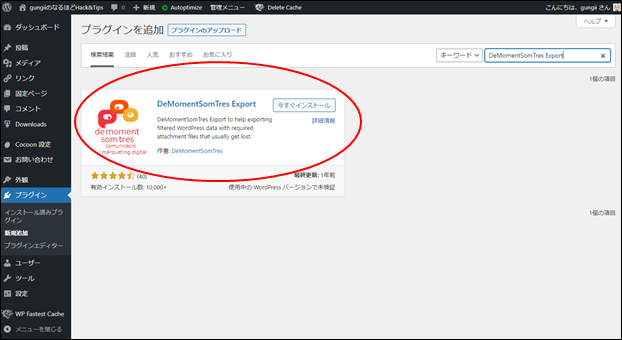
記事のエクスポート
プラグイン「DeMomentSomTres Export」を使って、記事をエキスポートします。カテゴリーを指定してエキスポートすると、「.xlm形式」のファイルが出力されます。
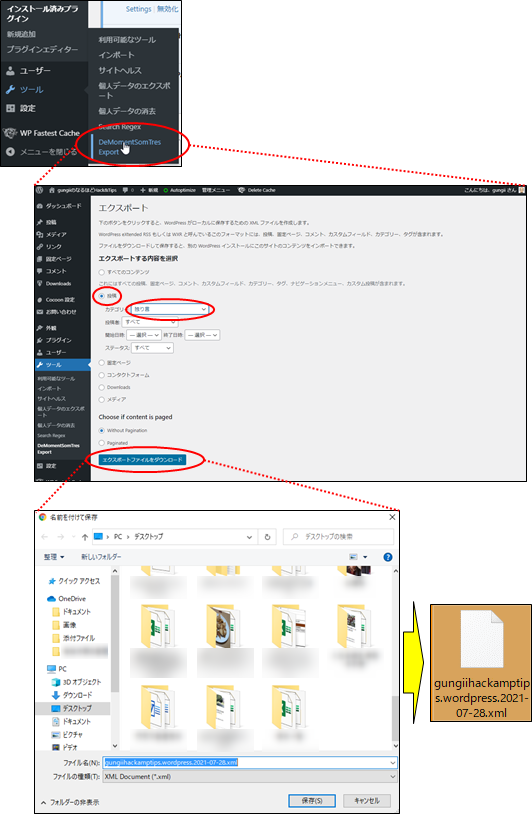
記事のインポート
インポート前の準備
記事を移動先のサイトへインポートする前に、インポート先の「パーマリンク設定」と「EWWW Image Optimizer」プラグインの停止を行います。
パーマリンク設定
カテゴリー単位で記事をインポートしますので、パーマリンクは/%postname%/としておきます。
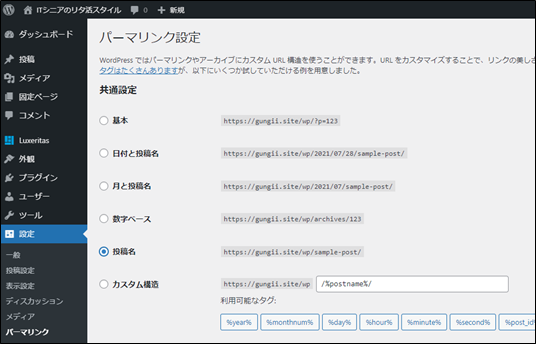
「EWWW Image Optimizer」プラグインを停止とする。
このプラグインがあると、インポートがうまくいきませんので、停止します。
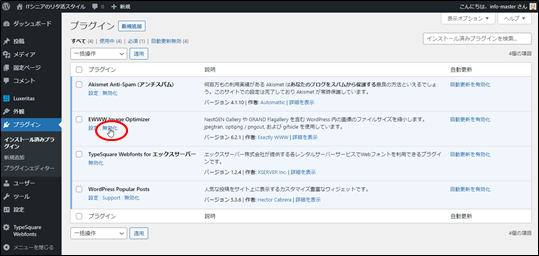
リダイレクトの準備
移動させる記事は、移動後、リダイリクト処理を行いますので、予め移動元のURLを調べておくと、楽です。投稿記事一覧から、クイック編集で移動元URLが調べられますので、これで一覧表を作成しておきます。
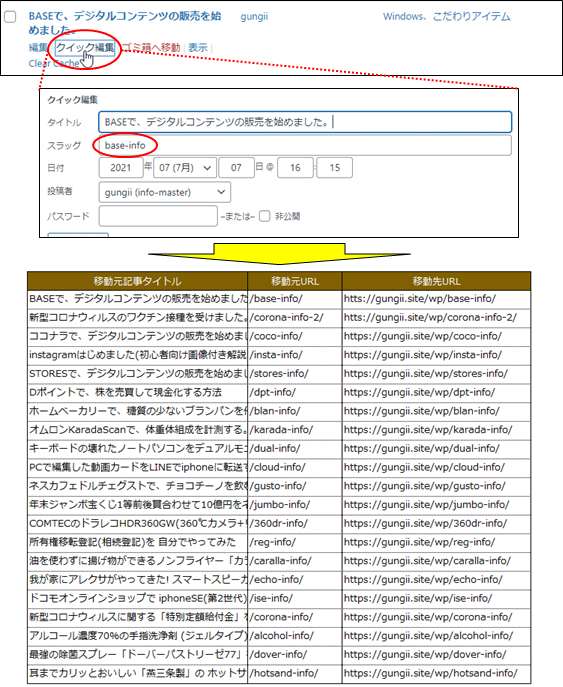
インポート
WordPress「今すぐインストール」のクリック
「インポート」からWordPressの「今すぐインストール」をクリックします。
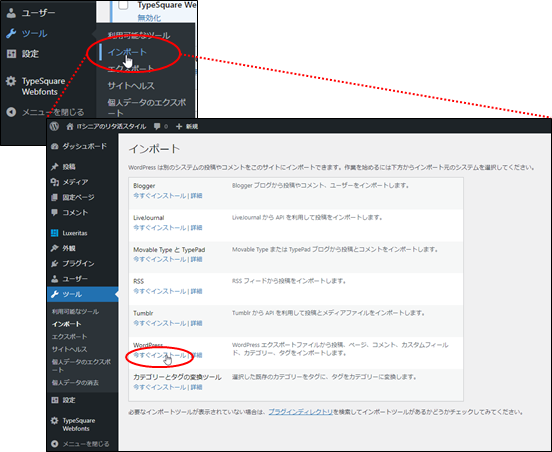
WordPress「インポーターの実行」のクリック
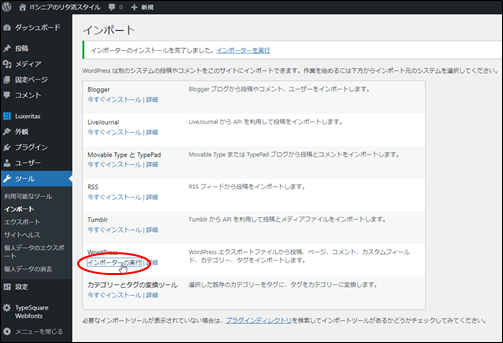
ファイルの選択
エキスポートでダウンロードした「.xlm」ファイルを選択します。
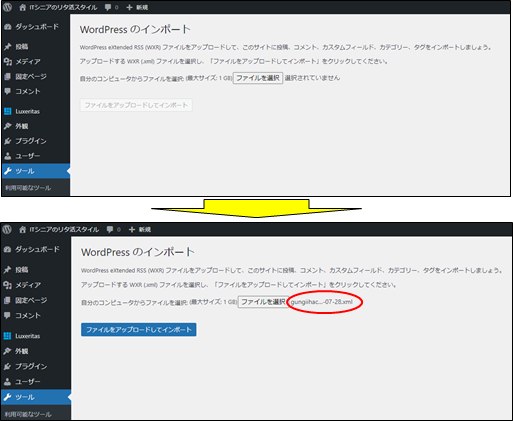
インポートの実行
「添付ファイルのインポート」にチェックを入れて、「実行」をクリックします。
注意:ここでいう添付ファイルとは画像のことです。一緒にインポートします。
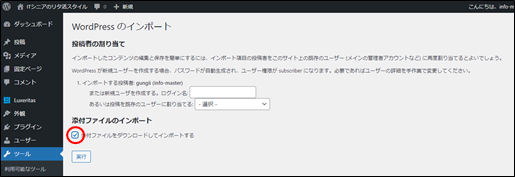
インポート結果の確認
完了メッセージ
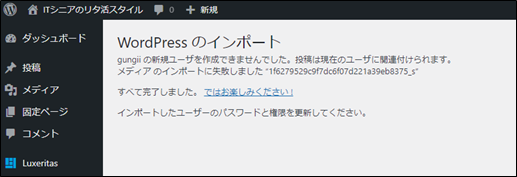
データの確認
選択したカテゴリーの記事はすべて、インポートできています。
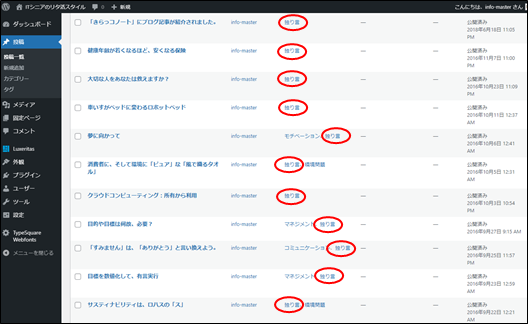
移動元記事の「下書き保存」
移動元の記事は、「公開」から「下書き」に変えておきます。
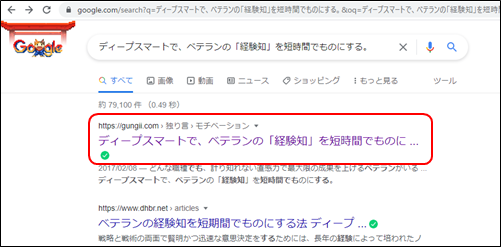
リダイレクト設定をする
この状態は「移動元のブログ」と「移動先のブログ」で同じ内容の記事が公開されています。このままでは、googleからペナルティを受けてしまいます。そこで、移動元のブログにアクセスが来た場合に自動的に移動先のブログへ転送されるように、リダイレクトという設定をします。リダイレクトをするには「.htaccessを編集する方法」がありますが、ここは簡単にできるプラグインを使って行います。
プラグインのインストール
移転元の「プラグイン」→「新規追加」で「Simple 301 Redirects」というプラグインをインストールします。
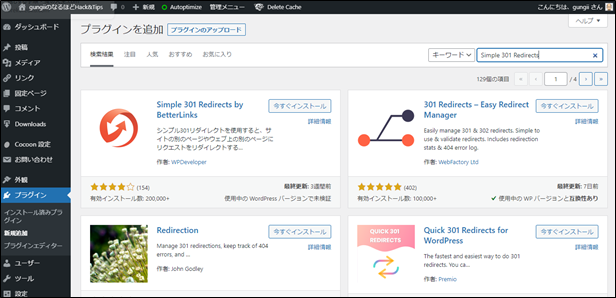
プラグインの設定
リダイレクトさせる記事の1つ1つの移動元URLと移動先URLを登録していきます。
例:
移動元URL=/kirakko-note-info/
移動先URL=https://gungii.site/wp/kirakko-noto-info/
URLの入力
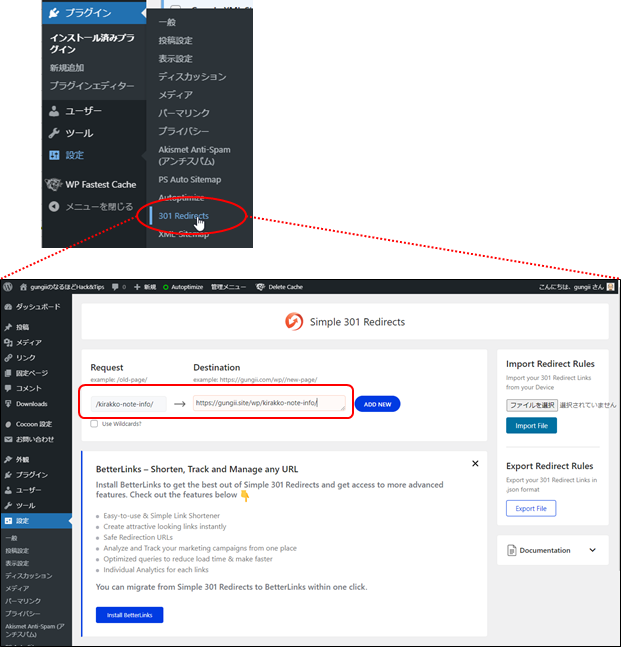
URLの追加
移動元URLと、移動先URLを入力して、「ADD NEW」をクリックして追加していきます。
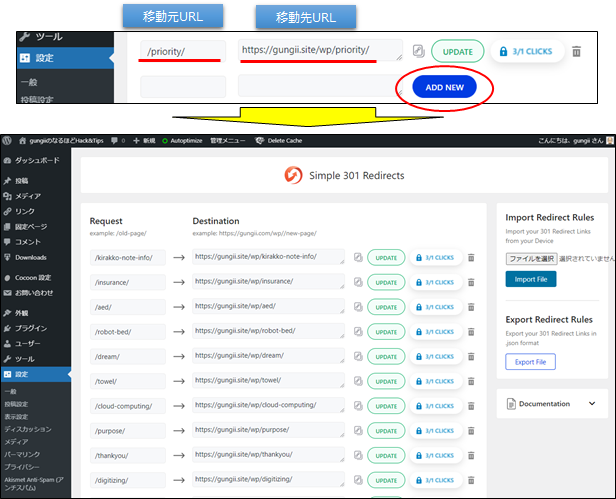
移動の確認
記事の確認
移動元の記事
移動元から移動先へ記事が移っているかを確認します。
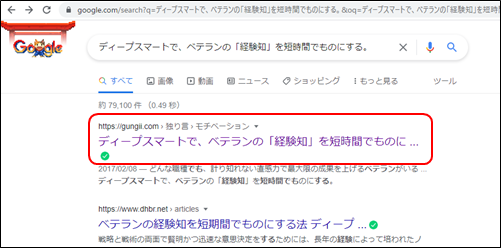
移動先の記事
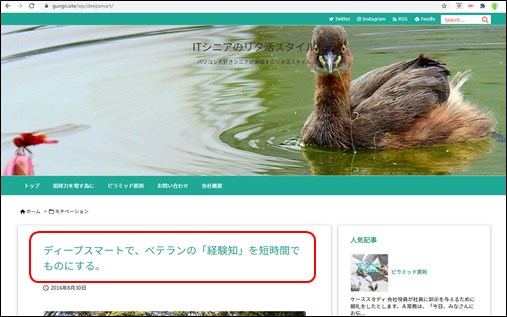
ブログ記事が表示されていれば基本的にはこれでOKですが、アフィリエイトタグなどを埋め込んでいる場合は、適宜調整が必要です。
プラグインの停止
記事の引っ越しに使用したプラグイン「DeMomentSomTres Export」と「WordPressインポートツール」を削除します。
「DeMomentSomTres Export」プラグインの削除
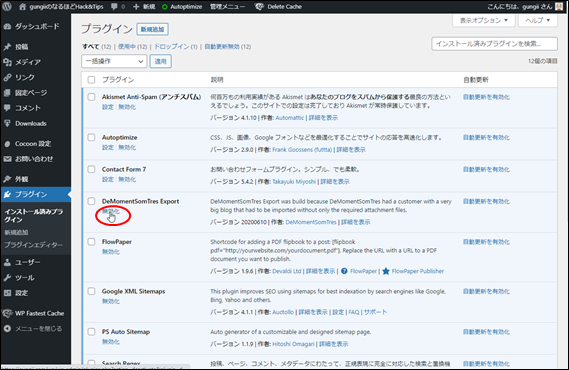
「WordPressインポートツール」の削除
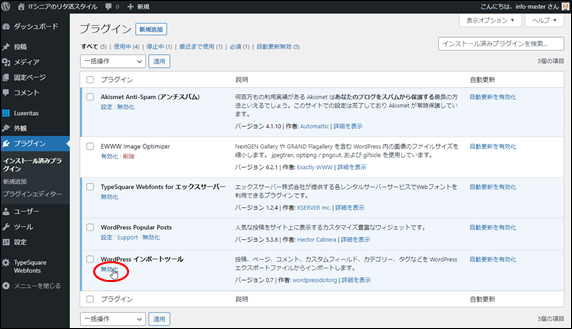
移動元の記事、画像の削除
「下書き保存」していますのでOKですが、不要な為、移動元の記事や画像は削除します。



